Webseiten sperren – so geht’s
Wenn man seinen PC nicht allein benutzt, kann es hilfreich sein, den Zugang zu bestimmten Arten von Webseiten zu sperren. Das ist besonders zu empfehlen, wenn auch Kinder oder Jugendliche Zugriff auf den PC haben. Das Internet ist heutzutage voll von nicht-jugendfreien Inhalten und Webseiten, vor denen man Minderjährige dringend schützen sollte.
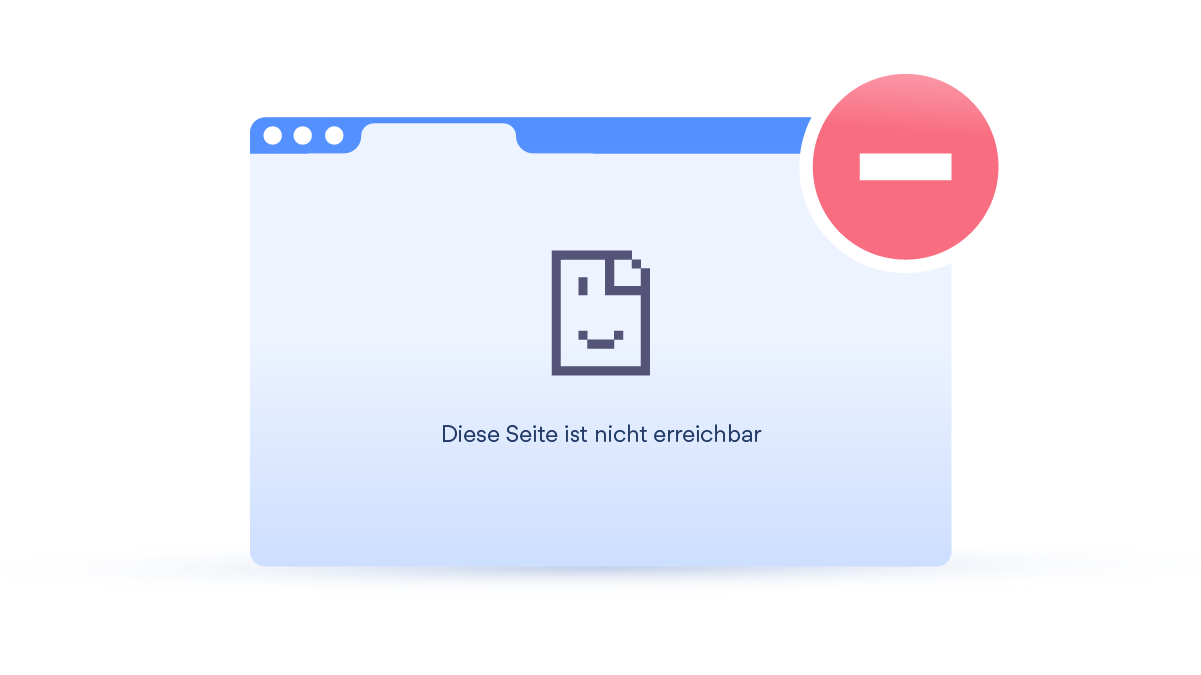
Auf Windows PCs kann man Internetseiten sperren, indem man einen Eintrag in der hosts-Datei macht. Ein solcher Eintrag wirkt sich auf den gesamten PC aus, für alle Browser, die man benutzt. So ist es ein Leichtes, unerwünschte Seiten zu blockieren.
So kannst du in Windows Seiten sperren
In der folgenden Schritt-für-Schritt Anleitung erfährst du, wie du bestimmte Seiten sperren kannst.
1. Klicke unten links auf das Windows-Symbol und gib Editor ein. Windows sucht nun auf deinem PC nach dem entsprechenden Programm. Sobald dieses gefunden ist, klicke mit der rechten Maustaste darauf und wähle Als Administrator ausführen. Falls nun ein Login-Fenster auftaucht, gibst du deine Anmeldedaten als Administrator ein.
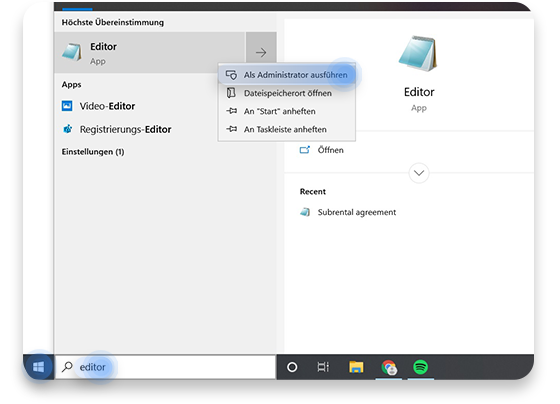
2.Klicke im Editor auf Datei und anschließend auf Öffnen (oder Strg + O).
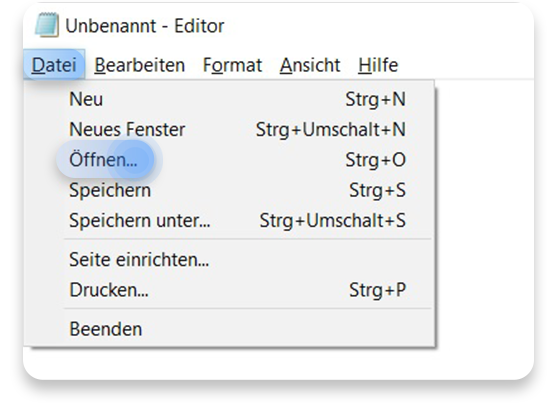
3. Als nächstes musst du zum Dateipfad C:\Windows\System32\drivers\etc gelangen. Dazu kannst du dich entweder durch die einzelnen Ordner, entlang des Pfades klicken, oder diesen einfach oben in das Feld für den Dateipfad kopieren. Ändere nun die Anzeige von „Nur Textdateien“ auf Alle Dateien. Jetzt sollte dir eine Datei mit dem Namen hosts angezeigt werden. Öffne diese mit einem Doppelklick.
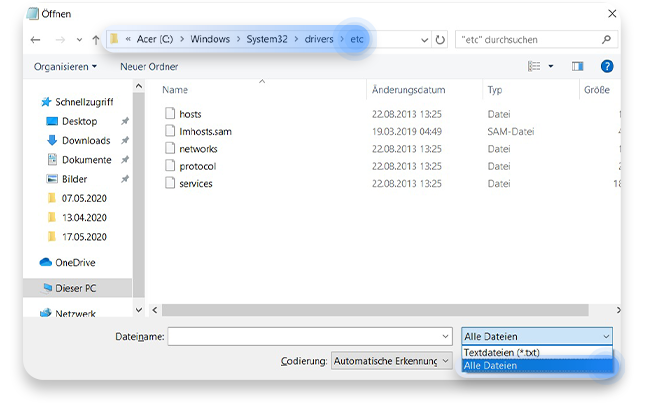
4. In der geöffneten hosts-Datei kannst du nun bestimmte Seiten sperren. Die Einträge dafür müssen dem Schema 127.0.0.1, Adresse der Webseite folgen. Um zum Beispiel den Zugang zu Facebook zu blockieren, gibst du 127.0.0.1, www.facebook.com ein. Wichtig ist auch, dass zwischen dem Komma und der URL ein Leerzeichen steht.
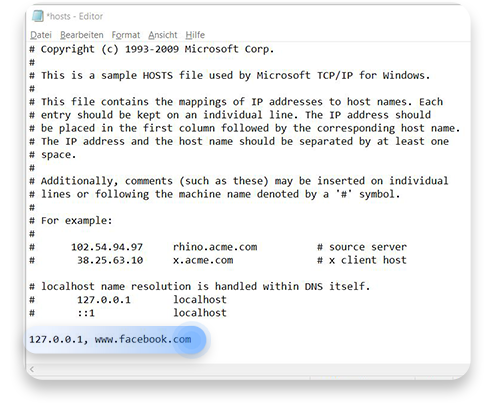
5. Wenn du alle Einträge gemacht hast, musst du deine Änderungen nur noch speichern, indem du oben auf Datei und dann auf Speichern klickst. Im Anschluss kannst du noch prüfen, ob du alles richtig gemacht hast, indem du versuchst, die blockierte Seite aufzurufen.
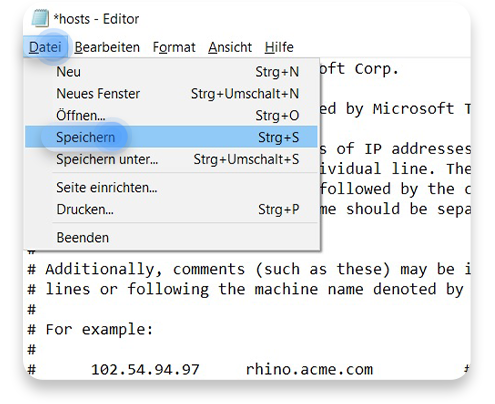
Um eine Webseite wieder zu entsperren musst du den jeweiligen Eintrag einfach aus der Liste löschen.
Nun weißt du, wie du für alle Browser gleichzeitig Webseiten blockieren kannst. Es gibt aber auch noch eine weitere Möglichkeit, direkt in Google Chrome Seiten zu sperren.
In Google Chrome Seiten sperren
Um nur in Chrome Webseiten zu sperren, folge diesen Schritten:
1. Suche auf Google nach dem „Website Blocker für Chrome“ und füge ihn deinem Chrome Browser hinzu.
2. Starte nun deinen Browser neu. Besuche anschließend die zu blockierende Webseite und klicke auf das rote BlockSite Symbol, dann auf „Block this site“.
Webseiten auf gemeinsam genutzten Geräten zu sperren ist nicht nur für PCs, sondern auch für mobile Geräte relevant. Hier findest du eine Anleitung, wie man auf vielen mobilen Geräten Internetseiten sperren kann.
Auf Android Webseiten sperren
Auf Android Geräten gibt es verschiedene Möglichkeiten, Webseiten zu blockieren. Hier findest du eine kleine Auswahl:
- Firewall benutzen: Eine Firewall kann dir helfen, indem sie unsichere Webseiten blockiert, auf die der Nutzer zugreifen möchte. Hier können allerdings nicht gezielt Webseiten gesperrt werden.
- Antiviren-Software benutzen: Eine Antiviren-Software sollte heutzutage jeder Nutzer auf seinem mobilen Gerät haben. Gute Programme bieten Einstellungen, die die Nutzung einschränken indem sie zum Beispiel Glücksspielseiten oder nicht jugendfreie Inhalte blockieren.
- Ein VPN benutzen: Falls du dich fragst, „was ist ein VPN?“, findest du unter diesem Link eine ausführliche Erklärung. Kurz zusammengefasst verschlüsselt ein VPN deinen Datenverkehr online und verschleiert deine IP-Adresse. So bist du vor Hackern und anderen Kriminellen im Internet geschützt. Ein gutes VPN hilft dir außerdem dabei, gefährliche Webseiten zu erkennen und zu blockieren.
- Den mobilen Firefox Browser nutzen: Im Firefox Browser kannst du wiederum bestimmte Webseiten blockieren. Dazu gibst du in die Adresszeile „about:addons“ ein. Klicke danach auf „Browse all Firefox Add-ons“ und suche nach dem Add-on „Block Site“. Füge deinem Browser das Add-on hinzu und öffne dessen Einstellungen. Unter „Add domains manually to the block list” kannst du die zu sperrenden Webseiten hinzufügen.
Verschlüssele deine Daten für ultimative Online-Sicherheit.
Lust auf noch mehr Lesestoff?
Erhalte die neuesten Nachrichten und Tipps von NordVPN.
